Plasma/GroupingDesktop/uk: Difference between revisions
No edit summary |
(Updating to match new version of source page) |
||
| Line 2: | Line 2: | ||
== Впорядкована стільниця == | == Впорядкована стільниця == | ||
[[Image:Groupingdesktop.png|512px|center]] | |||
'''Впорядкована стільниця''' — тип простору дій для оболонок Плазми. За його допомогою ви можете впорядковувати віджети на стільниці у декілька способів. | '''Впорядкована стільниця''' — тип простору дій для оболонок Плазми. За його допомогою ви можете впорядковувати віджети на стільниці у декілька способів. | ||
Revision as of 12:43, 25 September 2010
Впорядкована стільниця
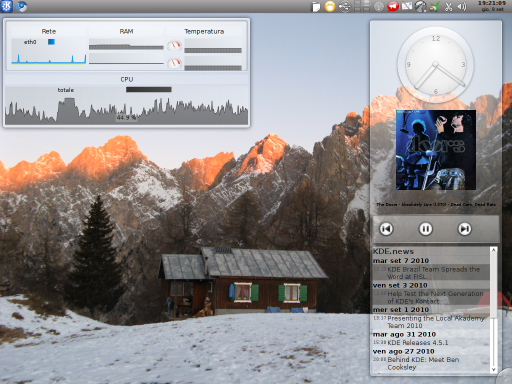
Впорядкована стільниця — тип простору дій для оболонок Плазми. За його допомогою ви можете впорядковувати віджети на стільниці у декілька способів.
Після встановлення відповідного пакунка ви можете вибрати Впорядковану стільницю як тип простору дій у параметрах вашої стільниці. Натисніть інструмент керування стільницею (горішок) і виберіть пункт . Перейдіть на сторінку і у спадному списку виберіть пункт . Натисніть кнопку і ви зможете почати працювати у впорядкованій стільниці!
Крім того, ви можете безпосередньо створити простір дій за допомогою керування просторами дій: виберіть пункт , а потім тип .
Таблична стільниця
Таблична стільниця — інший тип простору дій, у якому передбачено ґратку для розташування ваших віджетів або груп віджетів. Після створення нового простору дій Таблична стільниця буде створено ґратку з комірками типового розміру, ви зможете додавати або вилучати рядки і стовпчики ґратки для підтримування відповідної до ваших потреб кількості та розмірів комірок.
Додати нову Табличну стільницю можна у спосіб, подібний до додавання Впорядкованої стільниці.
Опис керування ґраткою та виглядом її вмісту можна знайти у розділі таблична група.
Впорядкована панель
Впорядкована панель — панель з підтримкою впорядкування ваших віджетів.
Додати Впорядковану панель можна натисканням інструменту керування стільницею (горішка) з наступним вибором пункту . Після цього слід вибрати пункт зі списку. Ви можете пересувати і налаштовувати цю нову панель у звичний спосіб.
Групи
Групи — це особливі елементи, якими можна скористатися для групування інших елементів, віджетів або інших груп. Передбачено декілька типів груп, у кожній з яких передбачено власних спосіб групування елементів. Пересування, обертання та вилучення групи призведе до виконання відповідних дій над усіма її елементами.
- Плаваюча група: не впорядковує віджети, які ви до неї додасте, віджети вільно розташовуватимуться у групі, подібно до типової стільниці.
- Таблична група: елементи розташовуються у таблиці.
- Група-стос: елементи розташовуються один над одним, трошки зсунуто, щоб було видно всі елементи стосу.
- Група вкладок: одна або декілька сторінок з віджетами, які можна вибрати за допомогою панелі вкладок. На кожній сторінці дочірні елементи розташовано у таблиці.
- Група-потік: всі елементи розташовано вздовж рядка або стовпчика.
Таблична група
Під час створення Табличної групи буде створено таблицю з типовою кількістю рядків і стовпчиків.
Якщо вам потрібно додати або вилучити рядок, пересуньте вказівник на верхній або нижній край групи. Якщо подібну операцію потрібно виконати зі стовпчиками, пересуньте вказівник на лівий або правий край групи. З’явиться тоненька смужка з двома кнопками: однією для і ще однією для рядків або стовпчиків.
Після скидання віджета на Табличну групу віджет спробує зберегти свої розміри, зайнявши потрібну для цього кількість комірок. Ви можете змінити розміри вже скинутого віджета: пересуньте вказівник миші на віджет, розміри якого слід змінити, буде показано невеличкий квадратик у куті віджета. Під час перетягування цього квадратика протилежний кут віджета залишатиметься нерухомим. Таким чином, розміри віджета змінюватимуться. Перетягувати можна всі чотири кути віджета.
Додавання групи
Щоб додати нову групу, клацніть правою кнопкою миші у будь-якій точці Впорядкованої стільниці, Табличної стільниці або Впорядкованої панелі. У контекстному меню виберіть пункт . Буде показано список груп. Після цього ви можете додати групу подібно до віджета, перетягуванням зі скиданням її на стільницю або панель.
Додавати віджети до нової групи можна пересуванням вже створеного віджета на групу або скиданням віджета з панелі додавання віджетів. Після додавання віджета до групи вилучити його з неї можна теж простим перетягуванням.
